在现代文档制作中,标题的排版效果直接影响整篇文档的视觉质量和可读性。尤其是在使用Word 2007进行文档编辑时,如何将图片和文本框有效地组合成为一个美观的标题,是提升文档专业度的重要技巧。本文将结合中国地区用户的具体使用环境,详细介绍Word 2007中图片和文本框组合为标题的操作方法及注意事项。
首先,Word 2007作为微软Office套件中的经典版本,其丰富的功能满足了很多办公需求。尽管现今版本更多,但由于兼容性和习惯问题,不少中国用户仍在使用Word 2007。因此,掌握Word 2007中的高级排版技巧,尤其是图片与文本框的组合使用,非常实用。
一、插入图片
制作标题时,第一步通常是插入一张合适的图片。图片不仅能增强视觉效果,还能传达文档的主题信息。在Word 2007中,插入图片的方法如下:
1. 在菜单栏中点击“插入”选项卡;
2. 选择“图片”命令,从本地电脑中选择需要使用的图片;
3. 插入后,图片默认为嵌入型,可能会影响文字排版。
为了方便后续操作,需要调整图片的环绕方式。右击图片,选择“环绕文字”->“衬于文字下方”,这样文字框就可以覆盖在图片之上,实现图片和文字的完美叠加。
二、插入文本框
在图片插入完成后,接下来就是添加文本框用来写标题文字。文本框的使用不仅可以自由定位标题,也方便调整文字样式和大小。
1. 点击“插入”选项卡,选择“文本框”命令;
2. 选择“简单文本框”或自定义绘制文本框;
3. 在文本框内输入标题内容,如“2024年工作总结”或“公司年度报告”等。
文本框插入后,可以通过文本框边框调整大小和位置,使文字能够清晰地显示在图片之上或其他合适的位置。
三、组合图片与文本框
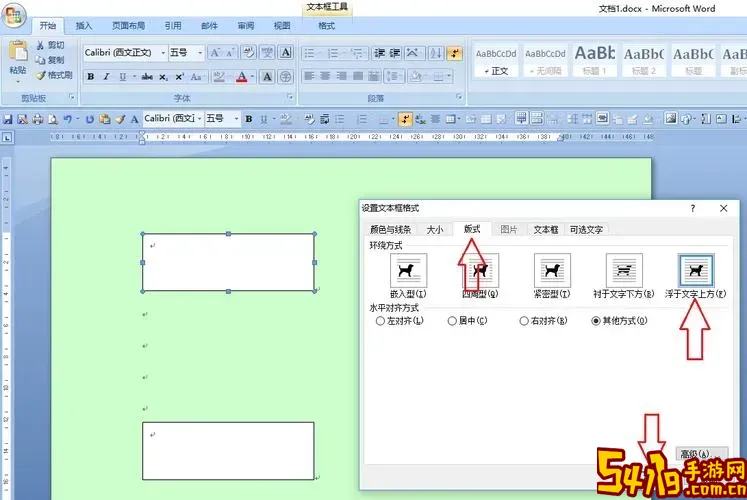
将图片和文本框组合在一起,可以实现图片和文字的整体移动和缩放,避免标题元素错位。Word 2007中,将图片和文本框组合的方法如下:
1. 按住Ctrl键,依次点击选中图片和文本框;
2. 在图片或文本框上点击鼠标右键,选择“组合”命令;
3. 如果“组合”命令不可用,先确保两者的环绕方式不是“嵌入型”,可调整为“衬于文字下方”或“浮于文字上方”。
组合完成后,移动图片或文本框会同步变化,整体保持美观。
四、调整字体样式和颜色
在中国地区,中文字体排版尤为重要。Word 2007中支持宋体、黑体、仿宋等常用中文字体,为标题设置合适的字体和颜色,可增强标题的文化气息和视觉冲击力。
1. 选中文本框内的文字,点击开始菜单的字体选项;
2. 设置字体为“黑体”或“微软雅黑”,字号根据需求可设置为16-28号;
3. 选择醒目的颜色,如深红色、藏青色或金色,符合中国传统审美。
五、页面布局与打印设置
设计好标题后,还需配合页面布局完成整篇文档排版。建议在Word 2007中使用“页面布局”选项卡调整页边距,确保标题位置合理。中国地区用户在打印时,还需注意纸张尺寸是否符合A4标准,这样确保最终文档无边距溢出。
总结来说,Word 2007中图片和文本框组合为标题的操作步骤虽然简单,但细节处理极为关键。正确设置图片环绕方式,合理调整文本框位置和样式,最后组合成整体,能大幅提升标题的视觉效果和专业度。中国地区用户可以结合自己的文档需求,灵活运用这些技巧,不仅提升办公效率,也能为呈现精美正式文档提供保障。